InShot视频编辑器怎么拍开启好心情视频特效?|短视频加特效方法
发表时间:2019-04-29 来源: PC9软件园 作者: pc9 阅读: 2405
抖音短视频,记录美好生活,是时下最热门的短视频手机应用之一,所以说起来短视频的制作,大家应该还是非常感兴趣的,这次PC9软件园要给大家介绍的是 InShot视频编辑器 拍开启好心情特效的方法,最终要实现的效果是,视频的开始是模糊镜头,然后突然变清晰,并跳出“开启好心情”“关闭烦恼”的贴纸,那这么有趣的视频特效应该怎么做?大家请看文章。

1、先用手机,拍摄一段慢动作视频,然后打开 InShot视频编辑器 手机应用,在新建当中,点击视频,导入刚才拍摄的慢动作视频;
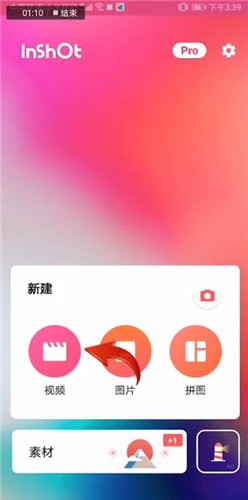
2、开始剪切视频,选择剪两头,把慢动作开始之前的部分先剪出来;
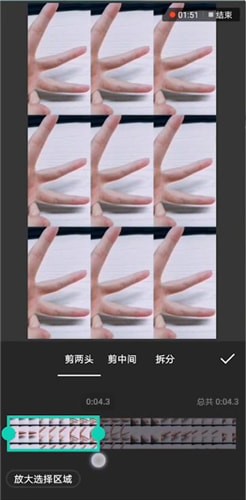
3、打开滤镜,选择特效,使用 BLUR 特效,调整特效参数在40这个区间(注意:这个特效需要会员才能够使用),然后保存视频就可以制作好慢动作片头了;
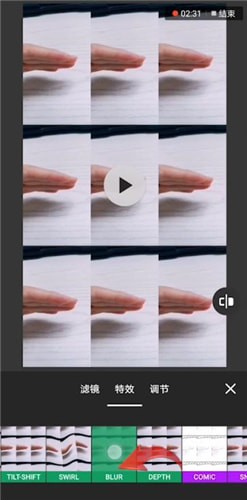
4、再导入一次刚才的慢动作视频,这次也是剪两头,从慢动作开始的部分剪切到最后,保存好之后就可以上传到抖音;
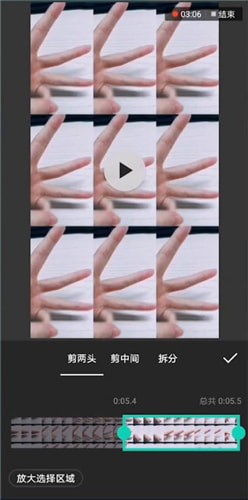
5、视频上传显示有两段视频,一段是已经制作好的慢动作开始前模糊视频,另一段是慢动作开始时的慢动作视频,这里点击左下角的多段视频上传;
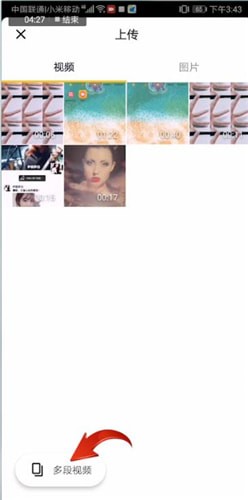
6、视频上传完成后,在最后一步视频的下方,找到贴纸栏目;
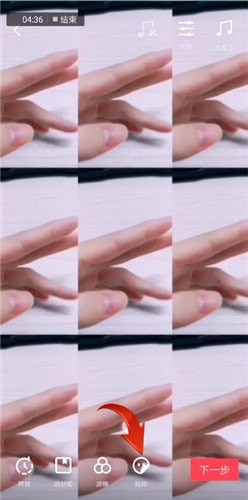
7、里面不仅有贴纸,还有表情,选择开启好心情;
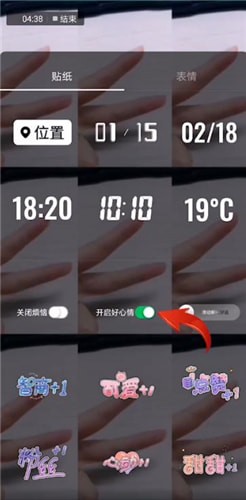
8、贴纸可以放置在视频的任意位置,并选择开启的时间即可;
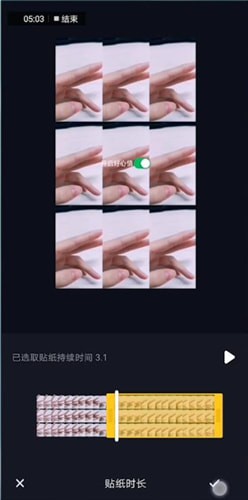
这篇文章给大家介绍的就是 InShot视频编辑器 拍开启好心情特效的方法啦,大家可以选择把弄好的视频上传到抖音,或者发送给朋友也可以。最后同样希望大家多关注PC9软件园,这里每天会定时更新软件应用信息和各类热门资讯。

 三角洲行动
三角洲行动  和平精英PC模拟器
和平精英PC模拟器  WPS Office 2024
WPS Office 2024  小番茄zip解压缩
小番茄zip解压缩  豆包AI
豆包AI  冒险岛:枫之传说
冒险岛:枫之传说  小番茄C盘清理
小番茄C盘清理  123打字练习
123打字练习  蓝屏修复工具
蓝屏修复工具  全能王多聊
全能王多聊  DLL修复大师
DLL修复大师  小易电脑医生
小易电脑医生  鲁大师尊享版
鲁大师尊享版  极光PDF
极光PDF  青鸟浏览器
青鸟浏览器  酷我K歌
酷我K歌  系统总裁
系统总裁 系统封装
系统封装 驱动大全
驱动大全 纯净PE工具
纯净PE工具 一键重装系统
一键重装系统 系统下载
系统下载 人工智能APP
人工智能APP AI人工智能软件
AI人工智能软件 远程控制软件
远程控制软件 热门游戏
热门游戏 小智桌面
小智桌面  凡人修仙传:人界篇
凡人修仙传:人界篇  360游戏大厅
360游戏大厅  风灵月影
风灵月影  FIash修复工具
FIash修复工具  腾讯元宝
腾讯元宝  谷歌地图
谷歌地图  碳碳岛
碳碳岛  最终幻想14
最终幻想14  向日葵企业SOS端32位
向日葵企业SOS端32位  向日葵企业SOS端
向日葵企业SOS端  80对战平台
80对战平台  微软锁屏画报
微软锁屏画报  ds大模型安装助手
ds大模型安装助手  Ollama
Ollama  .NET修复工具
.NET修复工具 



